Excel版本:2016
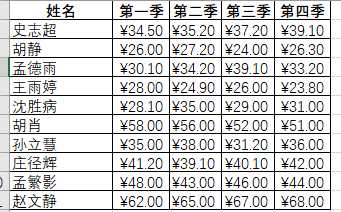
1.勾选图表区域范围
2.选中区域范围后直接Ctrl+Q会出现如图所示
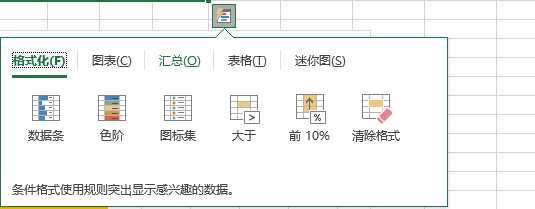
点击图表就会出现你想选择的格式,选中就可以有下面的效果
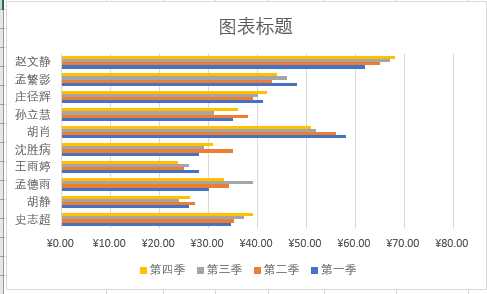
关于每个图表的所表达的意义excel上面有详细的说明就不说了
注意:
当你的数据源不是数值格式,而是文本之类的,你Crtl+Q会出现不能
出现图表样式的情况,这个时候需要你去右键设置单元格式为数值类型
图例:
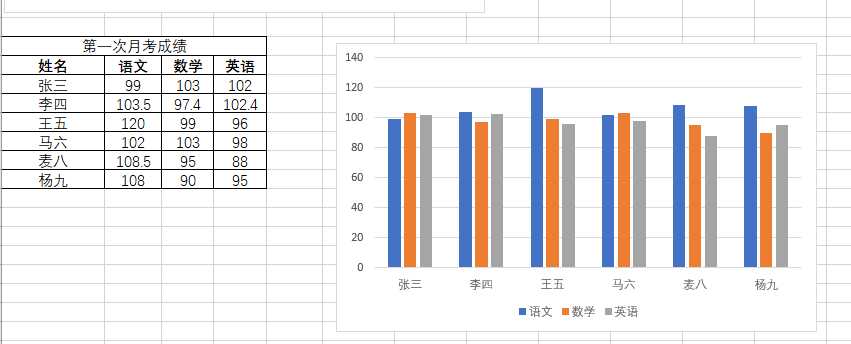
想更改的话,直接选中图表区域,这个时候坐标的表格会变成如下,其中蓝色区域代码当前的范围
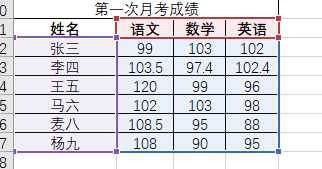
比如你想去除英语列,那么直接把范围选小就可以了
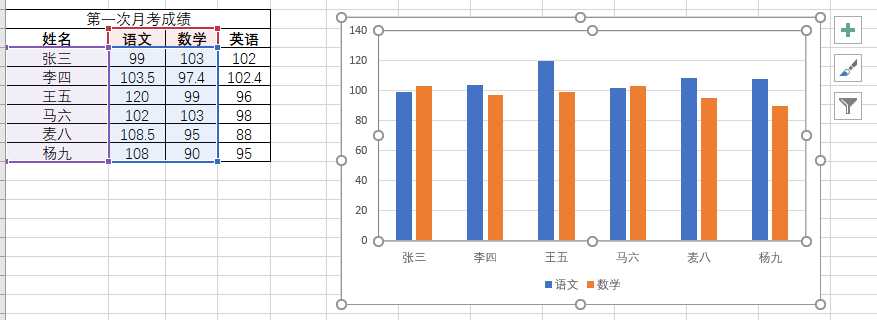
好了,今天就先说这么多,给我自己学习留下点印记
2018-10-20
原文:https://www.cnblogs.com/lishi-jie/p/9821518.html